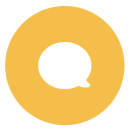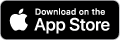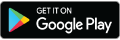Informationen zum Verwenden des Interrail-Passes
Hier findest du alles Wissenswerte rund um die Nutzung deines Mobile-Passes – von den Reisevorbereitungen bis hin zum Zugeinstieg und Fahrkartenkontrollen.
So richtest du deinen Mobile-Pass ein
Schau dir unser Video an, das erklärt, wie du deinen Mobile-Pass startklar machst. Möchtest du das lieber in aller Ruhe selbst lesen? Dann findest du unter dem Video auch sämtliche Infos.
Rail Planner-App herunterladen
Bevor du loslegst, vergewissere dich, dass du auf deinem Gerät die aktuellste Version unserer Rail Planner-App installiert hast. Wenn du mit deinem Mobile-Pass unterwegs bist, benötigst du eine Internetverbindung, um bestimmte App-Funktionen nutzen zu können. Der Mobile-Pass funktioniert auf Android 6.0 oder höher und iOS 16.0 und höher.
Lade deinen Pass auf dein Gerät
Mache deinen Pass in 3 einfachen Schritten startklar für die Reise. Du kannst alles auf einmal erledigen oder jetzt anfangen und den Rest später machen.
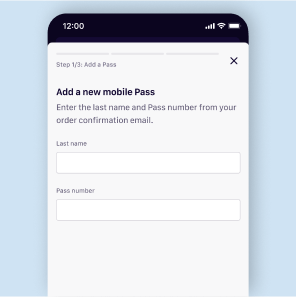
Schritt 1: Füge deinen Pass hinzu
Hast du die Rail Planner-App? Füge deinen Pass der App hinzu und mache dich startklar für deine Reise.
Folge einfach dem Link in der Bestätigungs-E-Mail, die wir dir beim Kauf deines Passes gesendet haben, um schnell einsatzbereit zu sein, oder befolge diese Schritte:
- Öffne die Rail Planner-App und gehe auf „Mein Pass“. Tippe im ersten Schritt auf „Deinen Pass hinzufügen“.
- Gib deinen Nachnamen und die Passnummer ein. Deine Passnummer findest du in der E-Mail mit deiner Bestellbestätigung.
Bitte beachte: Du musst deinen Nachnamen und deine Passnummer exakt so eingeben wie in der Bestätigungs-E-Mail angegeben. Bei diesen Feldern wird zwischen Groß- und Kleinschreibung unterschieden. Achte darauf, beim Kopieren/Einfügen aus der E-Mail keine zusätzlichen Leerzeichen einzufügen.
Ist dein Pass auf deinem Gerät gespeichert, kannst du ihn jederzeit unter „Mein Pass“ finden.
Reist du in einer Gruppe?
Du kannst deinem Gerät so viele Pässe hinzufügen wie du möchtest. Es ist auch möglich, deinen Pass auf ein anderes Gerät zu übertragen, sobald er für die Reise aktiviert ist. Wenn ihr als eine Gruppe mit mehreren Pässen auf einem Gerät reist, müsst ihr auf allen Strecken immer zusammen fahren.
Reist du mit Kindern?
Ein Kinderpass muss auf dieselbe Weise aktiviert werden wie ein regulärer Erwachsenen-, Jugend- oder Seniorenpass und kann auf einem separaten Gerät verwendet werden. Für die Kontrolle im Zug muss der Kinderpass immer seine eigene Reise und eigene Fahrkarten enthalten. Kinder unter 4 Jahren reisen kostenlos mit dir und benötigen keinen eigenen Pass.
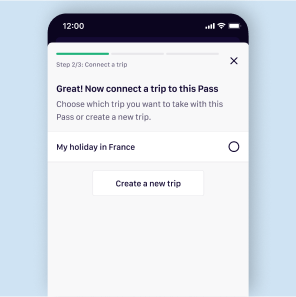
Schritt 2: Eine Reise verbinden
Verbinde anschließend eine Reise mit deinem Pass. Auf diese Weise behältst du im Blick, welche Verbindungen du nutzt.
- Erstelle eine neue Reise und gib ihr einen Namen.
- Oder wähle eine Reise, die du bereits erstellt hast. Du siehst eine Liste deiner bestehenden Reisen und kannst dort eine Reise auswählen.
Mehr als ein Pass auf deinem Gerät?
Jeder Pass benötigt seine eigene Reise. Falls du also mehrere Pässe auf deinem Gerät hast, brauchst du für jeden Pass eine separate Reise.
Falls du bereits eine Reise erstellt hast, kannst du eine bestehende Reise duplizieren und so eine Kopie dieser Reise mit einem anderen Pass verbinden.
Es ist unkompliziert, Verbindungen vom Planer gleichzeitig mehreren Reisen hinzuzufügen, und du kannst jede Reise unterschiedlich benennen, um den Überblick zu behalten.
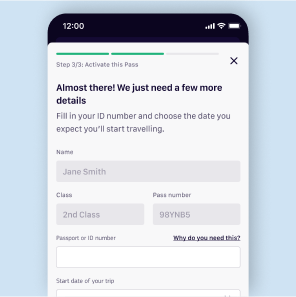
Schritt 3: Aktiviere deinen Pass
Bevor du deine Reise antrittst, musst du deinen Pass aktivieren, damit er einsatzbereit ist. Du musst den Reisepass oder Personalausweis eintragen, mit dem du unterwegs bist, und dein Startdatum auswählen.
- Gib die Nummer deines Reisepasses oder Ausweises ein. Diese Angabe muss mit dem Ausweisdokument übereinstimmen, mit dem du reist, da du es unter Umständen bei Fahrkartenkontrollen vorlegen musst.
- Wähle dein Startdatum aus. Dein Pass ist ab diesem Tag bis zum Ablaufdatum gültig.
Du möchtest los? Im nächsten Abschnitt erfährst du, wie du deine Tageskarte erstellen kannst.
Du weißt nicht genau, wann du deine Reise antrittst?
Kein Problem, du kannst diesen Schritt auch zu einem späteren Zeitpunkt erledigen. Du kannst deinen Pass bis zum gleichen Tag deines Reisebeginns aktivieren.
Denke daran, dass du erst dann in deinen ersten Zug steigen kannst, wenn dein Pass aktiviert wurde, und dass du zur Aktivierung deines Passes eine Internetverbindung benötigst.
Du reist erst später? Nur kein Stress – du kannst deinen Pass bis zu 11 Monate nach deinem Kaufdatum aktivieren.
Mache dir startklar, um in deinen ersten Zug zu steigen
Füge deinem Pass Reisen hinzu, damit du in den Zug steigen und deine Fahrkarte vorlegen kannst.
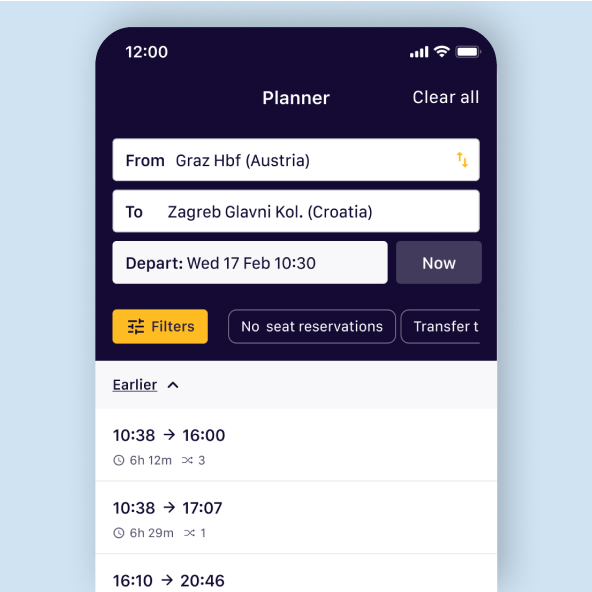
Plane eine Reise
Suche nach Fahrzeiten mit dem Planer in der App.
Tippe auf eine Verbindung, um sämtliche Details anzeigen zu lassen. Du kannst für deine Suche mit dem Button „Optionen“ Filter verwenden, um die Ergebnisse zu optimieren.
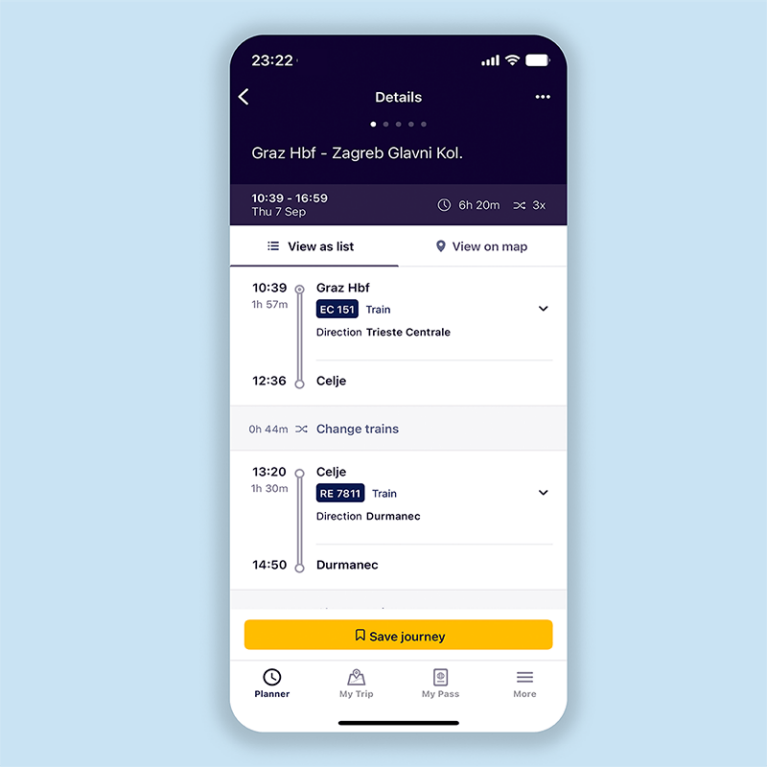
Speichere deine Reise unter „Meine Reise“
Hast du eine Reise gefunden, die dir passt, tippe einfach darauf, um diese Reise zu speichern.
Du kannst eine Verbindung in so vielen Reisen speichern, wie du magst. Es ist also unkompliziert, in einer Gruppe zu reisen.
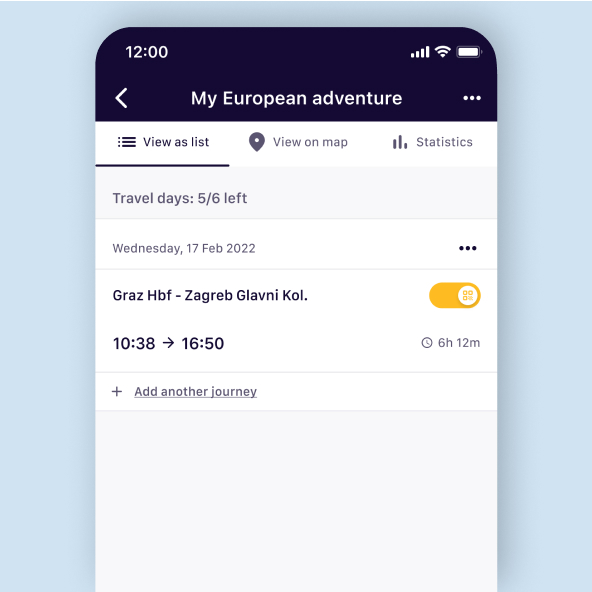
Füge deine Reise deinem Pass hinzu
Bist du startklar für die Reise? Dann gehe auf deine Reise und tippe darauf, um sie deinem Pass hinzuzufügen.
Nur Flexi Pässe: Falls das Datum deiner Reise noch kein Reisetag ist, musst du einen deiner Reisetage verwenden. Weitere Infos findest du nachstehend.
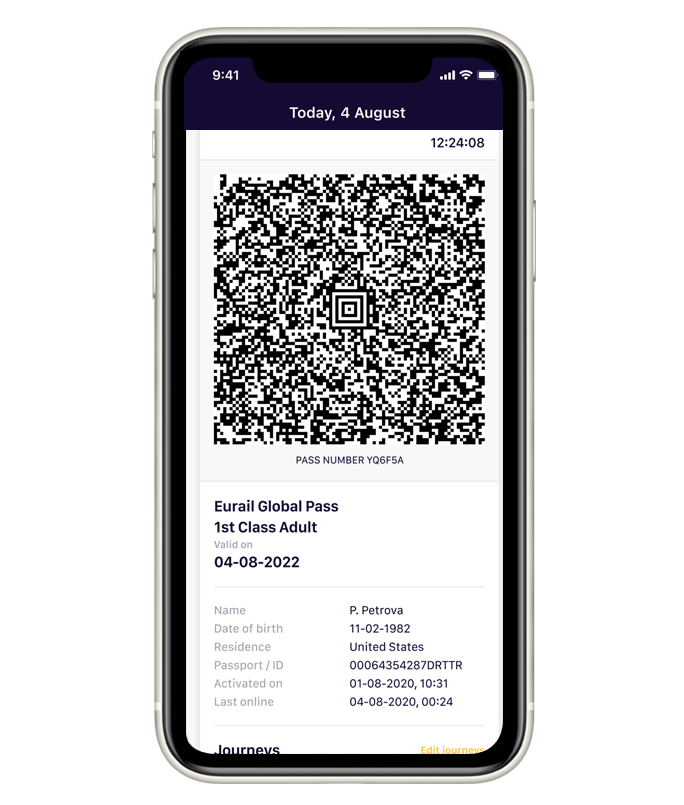
Lege deine Fahrkarte vor
Das ist der Teil deines Passes, den Fahrkartenkontrolleure sehen müssen. Zu jedem Reisetag in deinem Pass gehört eine andere Fahrkarte, und jede Fahrkarte zeigt alle Verbindungen an, die du deinem Pass für den entsprechenden Reisetag hinzufügst.
Du kannst deine Fahrkarte einfach mit 2 Fingertipps vorlegen:
- Gehe auf „Mein Pass“
- Tippe auf „Fahrkarte anzeigen“
Der Fahrkartenkontrolleur scannt den Barcode und prüft, dass der Zug, in dem du reist, in deiner Fahrkarte aufgeführt ist. Er kontrolliert auch deine persönlichen Informationen und bittet dich unter Umständen, deinen Reisepass oder deinen Ausweis vorzulegen.
Mehr als ein Pass auf deinem Gerät?
Du musst für jede Person, die mit einem Pass reist, eine Fahrkarte vorzeigen. Wähle aus der Liste unter „Mein Pass“ einfach einen anderen Pass aus und tippe anschließend auf „Fahrkarte anzeigen“.
Hast du einen Flexi Pass?
- Finde mehr über Reisetage für Flexi Pässe heraus
-
Was ist ein Reisetag?
Du hast eine bestimmte Anzahl Tage, an denen du deinen Pass zum Reisen nutzen kannst (z. B. 7 Tage in 1 Monat). Innerhalb der gesamten Gültigkeitsdauer deines Passes kannst du diese Tage nutzen, wann immer du möchtest. Unter „Meine Reise“ und „Mein Pass“ kannst du sehen, wie viele Reisetage du noch übrig hast. Außerdem werden dir hier alle deine Reisetage im Überblick angezeigt.
Woher weiß ich, dass ich einen Reisetag nutze?
Jeder Tag, an dem du deinem Pass eine Reise hinzugefügt hast, zählt als ein Reisetag. Wenn du deinem Pass eine Reise hinzufügst, fragen wir dich, ob du einen deiner Reisetage verwenden möchtest. Wenn du nicht genau weißt, welche Tage Reisetage sind, sieh einfach unter „Mein Pass“ nach.
Kann ich einen Reisetag stornieren?
Haben sich deine Pläne geändert? Kein Problem – du kannst einen Reisetag bis Mitternacht am Vortag stornieren. Wenn du alle deine Fahrten aus einem Reisetag entfernst, erinnern wir dich sogar daran, deinen Reisetag zu stornieren, damit du keinen deiner wertvollen Reisetage verschwendest.
Benötige ich für Nachtzüge mehrere Reisetage?
Für Nachtzüge musst du nur einen Reisetag verwenden. Wenn du mit einem Nachtzug fährst, der nach Mitternacht ankommt, zählt nur der Abreisetag als Reisetag.
Wenn du in einen anderen Zug umsteigst und deine Reise fortsetzt, nachdem dein Nachtzug angekommen ist, musst du einen weiteren Reisetag verwenden. Aber wir fordern dich auf, einen weiteren Reisetag zu verwenden, wenn du diese Reise deinem Pass hinzufügst, damit du immer auf der sicheren Seite bist.
Reisen im Land deines Wohnsitzes
- Erfahre mehr über das Reisen in deinem Wohnsitzland
-
Was ist mein Wohnsitzland und wo finde ich es auf meinem Pass?
Das Wohnsitzland ist natürlich das Land, in dem du lebst und/oder das Land, dessen Staatsbürger du bist. Du hattest beim Check-out die Möglichkeit, dein Wohnsitzland auszuwählen. Du findest es auf deinem Pass, wenn du auf die Schaltfläche „Details“ tippst.
Kann ich in meinem Wohnsitzland mit einem Global Pass reisen?
Dein Interrail Pass ist in deinem Wohnsitzland nicht gültig. Du kannst jedoch einen Global Pass einmal verwenden, um von deinem Wohnsitzland weg zu reisen und ein weiteres mal, um wieder dorthin zurückzureisen. Diese beiden Reisen werden als Reise ins Ausland/Wohnsitzland bezeichnet:
- Deine Reise ins Ausland kann für Reisen von jedem Ort in deinem Wohnsitzland verwendet werden.
- Deine Reise ins Wohnsitzland kann für die Rückreise in dein Wohnsitzland verwendet werden.
Kann ich in meinem Heimatland mit mehr als einem Zug reisen?
Definitiv! Du kannst mit mehr als einem Zug reisen, vorausgesetzt, dass alle Etappen deiner Reise innerhalb desselben Reisetages zurückgelegt werden.
Wie füge ich die Reise ins Ausland/Wohnsitzland zu meinem Pass hinzu?
Die App wird dich fragen, ob du deine Reise ins Ausland/Wohnsitzland nutzen möchtest. Nach dem Hinzufügen wird die Reise unter „Meine Reise“ mit einem „Hin/Rück“-Badge angezeigt, und anschließend ist es dir gestattet, diese Reise in deinem Wohnsitzland anzutreten. Auf deiner Fahrkarte für diesen Tag wird ebenfalls vermerkt, dass du eine dieser Reisen benutzt hast.
Muss ich online sein?
Du musst online sein, um diese Reisen zu deinem Pass hinzuzufügen (aber sobald sie hinzugefügt sind, kannst du die Aussicht genießen und offline reisen).
Kann ich in meinem Wohnsitzland mit einem One Country Pass reisen?
Diese Regel gilt nicht für One Country Passes; sie können nur in dem Land verwendet werden, für das sie gültig sind.
- Deine Reise ins Ausland kann für Reisen von jedem Ort in deinem Wohnsitzland verwendet werden.
Hast du Fragen?
Lies dir häufig gestellte Fragen zu unserem Mobile-Pass durch!
Währung ändern
Wenn dein Pass bereits im Warenkorb ist, kannst die Währung nicht mehr ändern. Entferne den Pass und ändere danach die Währung in der Kopfzeile der Webseite.